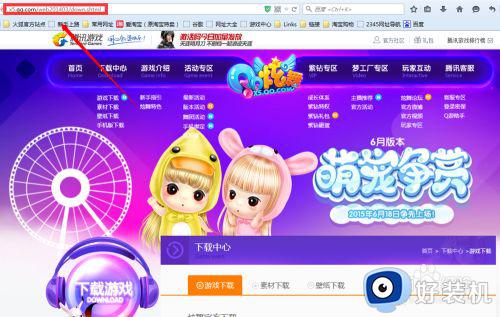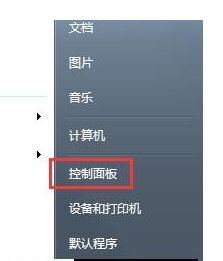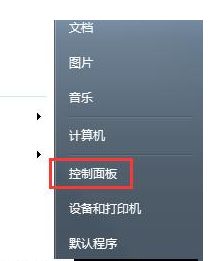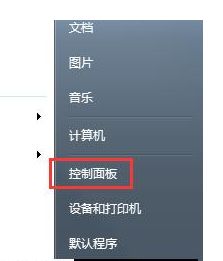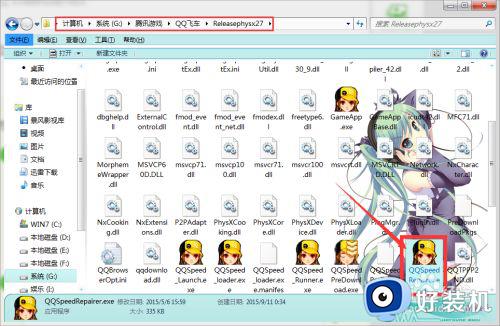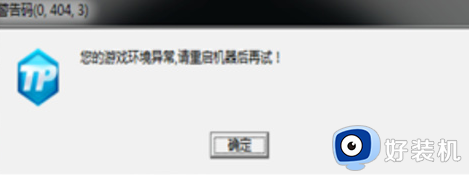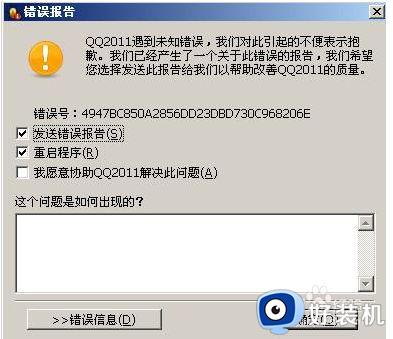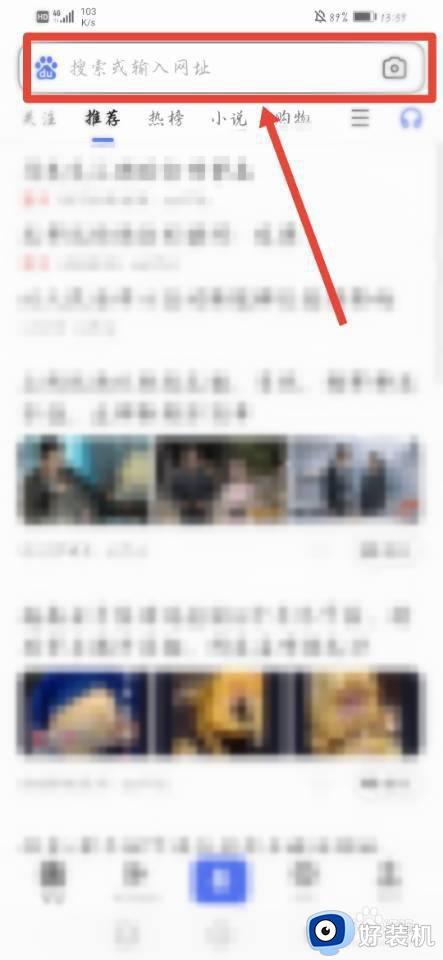qq炫舞登录界面一直显示游戏环境检测怎么办
时间:2023-02-20 13:53:33作者:run
近日有用户在电脑上玩qq炫舞游戏的时候,进入游戏登录界面时却出现了游戏环境检测的提示,今天小编教大家qq炫舞登录界面一直显示游戏环境检测怎么办,操作很简单,大家跟着我的方法来操作吧。
解决方法:
1.首先,在任意浏览器网址栏输入http://x5.qq.com/web201011/download.shtml网址,进入QQ炫舞下载中心。
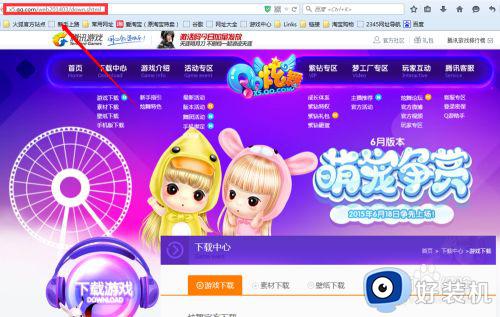
2.把页面往下拉,找到最新更新的版本:3.7.1-3.7.2升级包,点击【专属极速下载】。
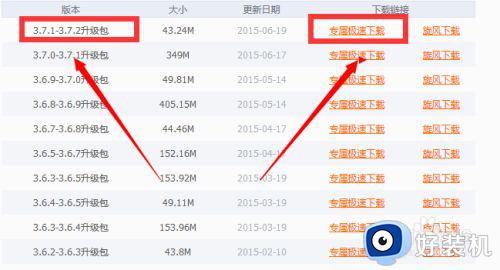
3.如图,显示正在下载中。下载完毕后点击【运行】→【开始安装】。
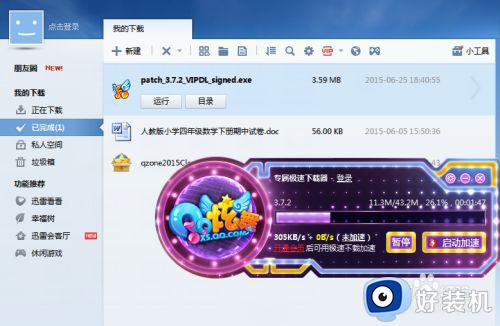
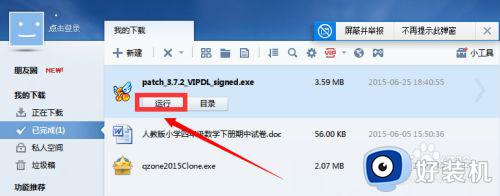

4.这时系统显示无法创建文件夹,需要我们删除以下目录,所以我们就先打开【我的电脑】,按要求找到以下安装目录并删除。
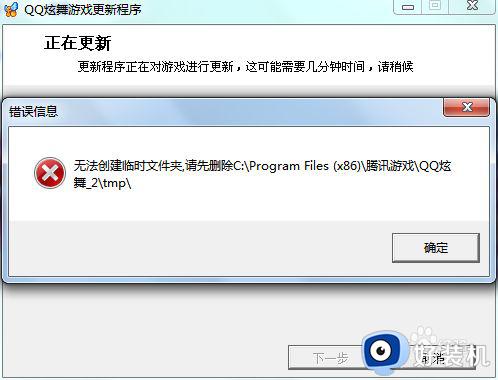

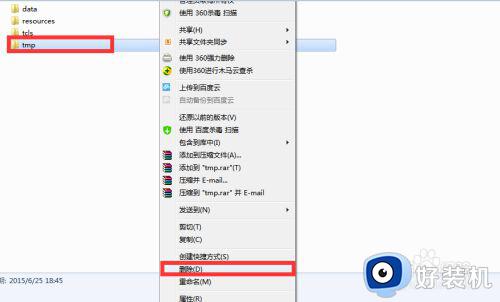
5.删除完毕后系统显示游戏更新完成,点击【关闭】。
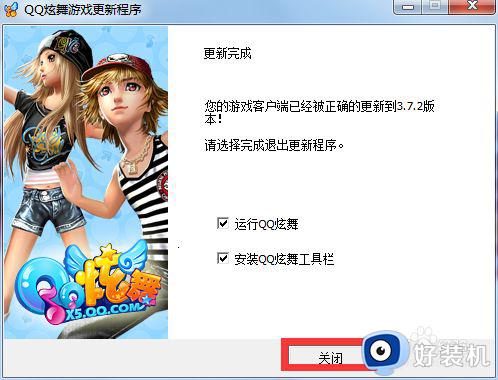
6.这时我们进入到QQ炫舞登陆界面,输入QQ号码和密码后点击【登陆】,如图,游戏已成功登陆上去啦!再也不会显示游戏环境异常啦!
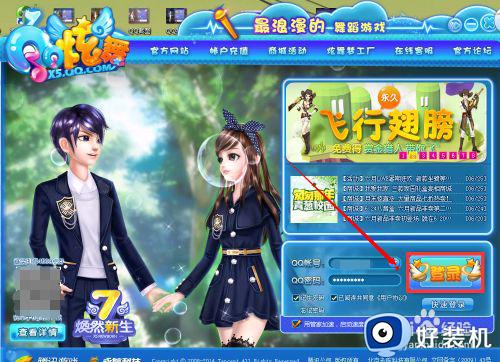

以上就是关于qq炫舞登录界面一直显示游戏环境检测解决方法的全部内容,有出现相同情况的用户就可以按照小编的方法了来解决了。